
デフォルト ゲートウェイはルーターの IP アドレスです。一般に、ルーターのインストール中にオペレーティング システムがゲートウェイを自動的に検出しますが、手動で変更する必要がある場合もあります。特に、ネットワーク内に複数のネットワーク アダプターまたはルーターがある場合、ゲートウェイを手動で追加または変更することが必要になることがよくあります。以下の詳細なチュートリアルを見てみましょう。
1. ターミナルの使用
1. ターミナルを開きます。サイドバーからターミナル プログラムを開くか、Ctrl Alt T を押して開きます。
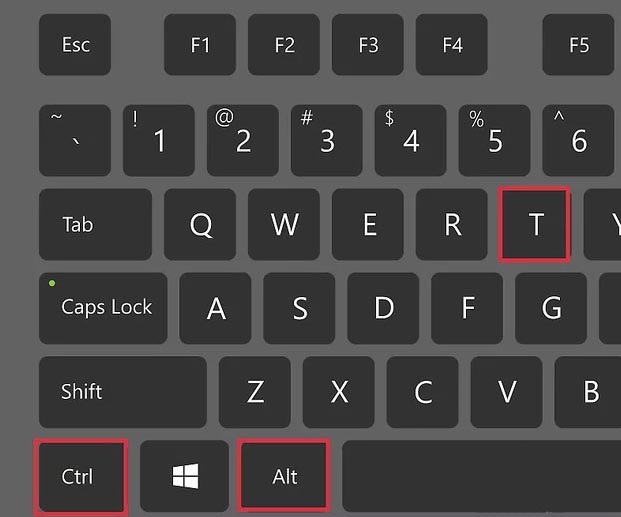
2. 現在のデフォルト ゲートウェイ情報を参照します。ルートを入力して Enter を押すと、現在のデフォルト ゲートウェイ設定が表示されます。 「デフォルト」の横のアドレスには現在のデフォルトゲートウェイのアドレスが表示され、そのアドレスが割り当てられているインターフェースがデスクトップの右側に表示されます。
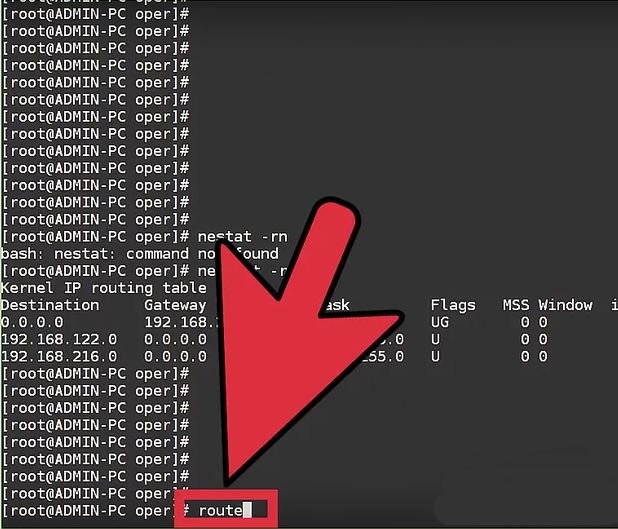
3. 現在のデフォルトゲートウェイを削除します。複数のデフォルト ゲートウェイがある場合、接続の競合が発生する可能性があります。変更する場合は、既存のデフォルトゲートウェイを削除してください。 sudo ルート削除デフォルトの gw IP アドレス アダプタを入力します。たとえば、eth0 アダプタ上のデフォルト ゲートウェイ 10.0.2.2 を削除する場合は、「sudo Route delete default gw 10.0.2.2 eth0」と入力します。
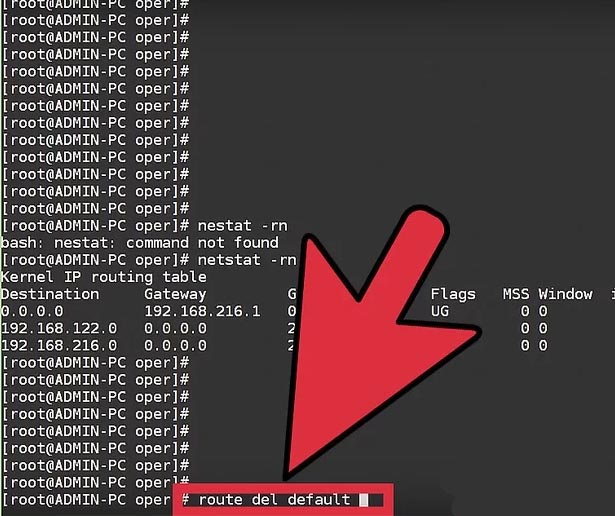
4. .sudo ルートを入力し、デフォルトの gw IP アドレス アダプターを追加します。たとえば、eth0 アダプタのデフォルト ゲートウェイを 192.168.1.254 に変更するには、「sudo Route adddefault gw 192.168.1.254 eth0」と入力します。コマンドを完了するには、ユーザー パスワードを入力する必要があります。
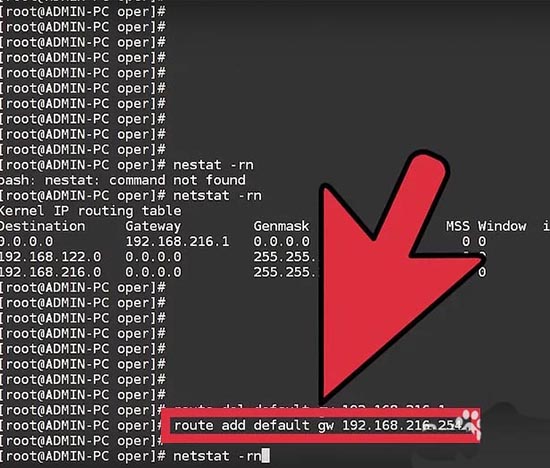
2. 設定ファイルを編集します
1. エディターで設定ファイルを開きます。 Nano エディターに sudo nano /etc/network/interfaces と入力してファイルを開きます。構成ファイルを編集すると、システムが再起動されるたびに変更が保持されます。
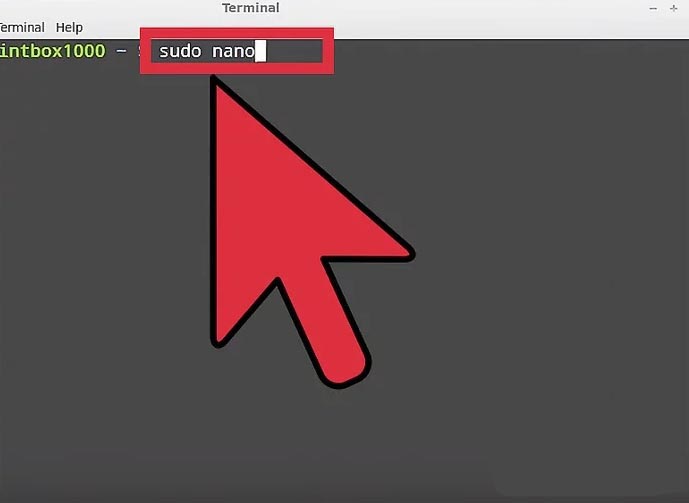
2. 正しい部分を見つけます。デフォルト ゲートウェイ設定を変更する必要があるアダプター セクションを見つけます。有線ネットワーク接続の場合、これは通常 eth0 です。
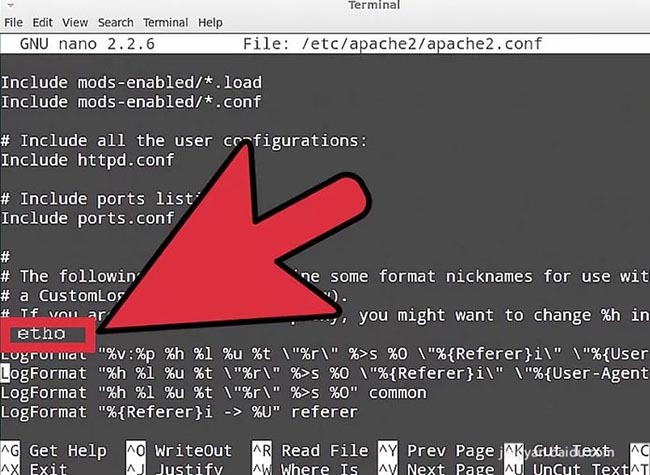
3. この部分に .gateway IP アドレスを追加します。たとえば、デフォルト ゲートウェイを 192.168.1.254 に変更するには、ゲートウェイ 192.168.1.254 と入力します。
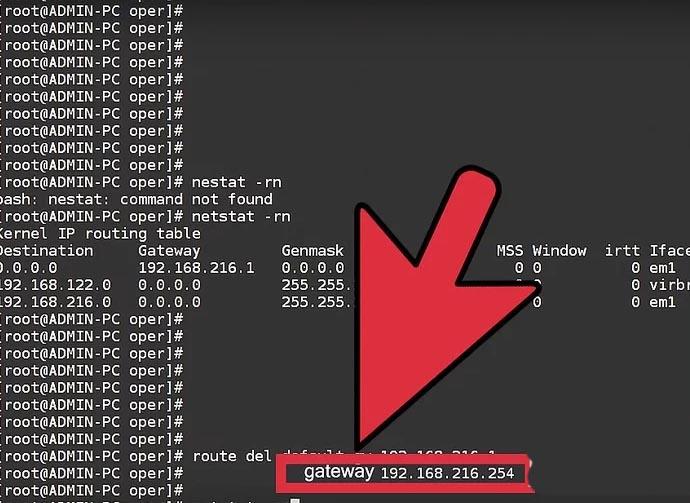
4. 変更を保存して終了します。 Ctrl X を押してから Y を押して変更を保存し、終了します。
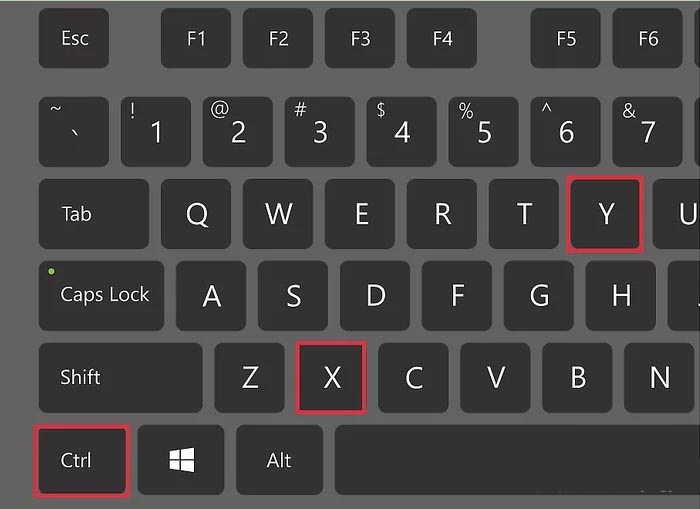
5. ネットワークを再起動します。 sudo /etc/init.d/networking restart と入力してネットワークを再起動します。
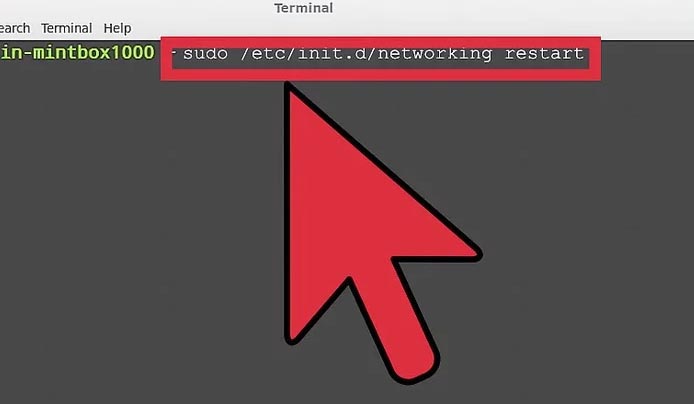
以上がLinuxシステムのデフォルトゲートウェイを変更する方法は何ですか?の詳細内容です。詳細については、PHP 中国語 Web サイトの他の関連記事を参照してください。